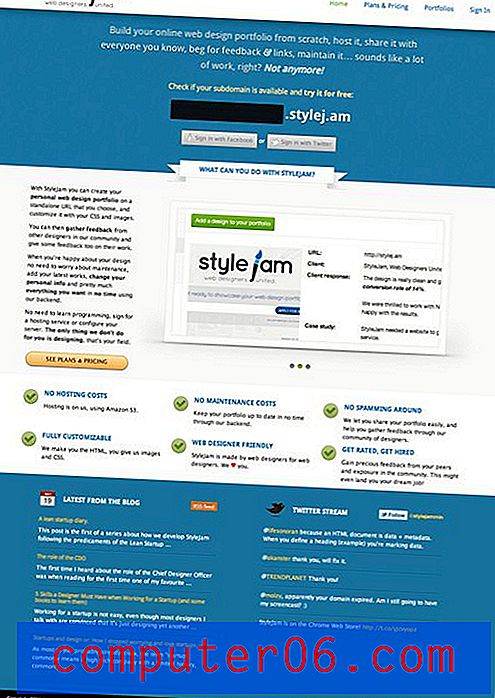Jak zobrazit datum a čas v dolní části každého snímku v Powerpoint 2010
Některé prezentace, které vytvoříte v Powerpoint 2010, jsou citlivé na čas nebo datum. Ať už je to proto, že je prezentace pravidelně aktualizována, nebo protože vaše publikum potřebuje na snímcích vidět datum a čas, existuje několik důvodů, proč byste mohli hledat způsob, jak do snímků zahrnout datum a čas. Powerpoint 2010, aniž byste jej museli zadávat ručně.
Naštěstí je to něco, co lze udělat pomocí jednoho z nástrojů pro vkládání do programu. Pokračujte níže a podívejte se na kroky potřebné k umístění času a data do zápatí jednoho snímku nebo každého snímku v prezentaci.
Vložte datum a čas do zápatí v aplikaci Powerpoint 2010
Kroky v tomto článku vám ukážou, jak automaticky vložit datum a čas do zápatí snímků. Přidání data a času na vaše snímky tímto způsobem způsobí jejich automatickou aktualizaci.
Krok 1: Otevřete prezentaci v Powerpoint 2010.
Krok 2: Klikněte na kartu Vložit v horní části okna.
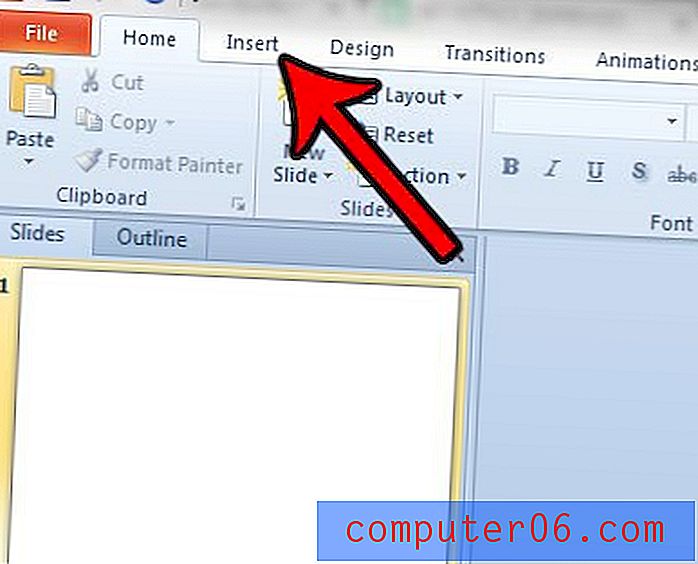
Krok 3: Klikněte na tlačítko Datum a čas v části Text na pásu karet.
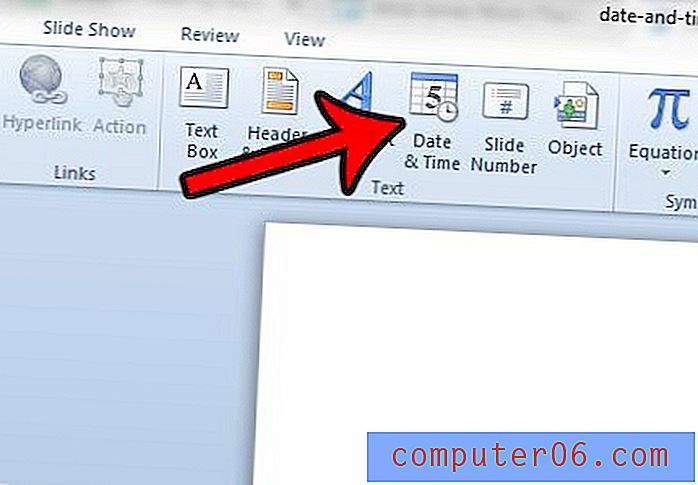
Krok 4: Zaškrtněte políčko vlevo od Datum a čas, poté klikněte na rozbalovací nabídku v části Automaticky aktualizovat a vyberte požadovaný formát.
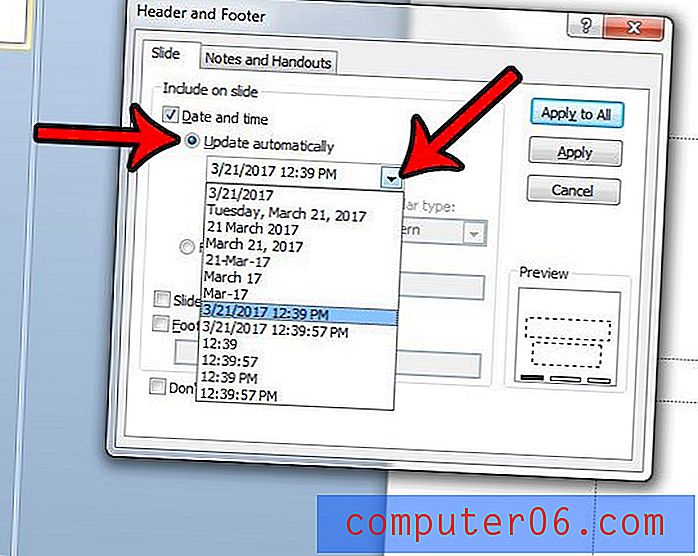
Krok 5: Klepněte na tlačítko Použít na vše, pokud chcete zobrazit datum a čas na každém snímku, nebo klepněte na tlačítko Použít, pokud chcete, aby se zobrazovalo pouze na aktuálním snímku.
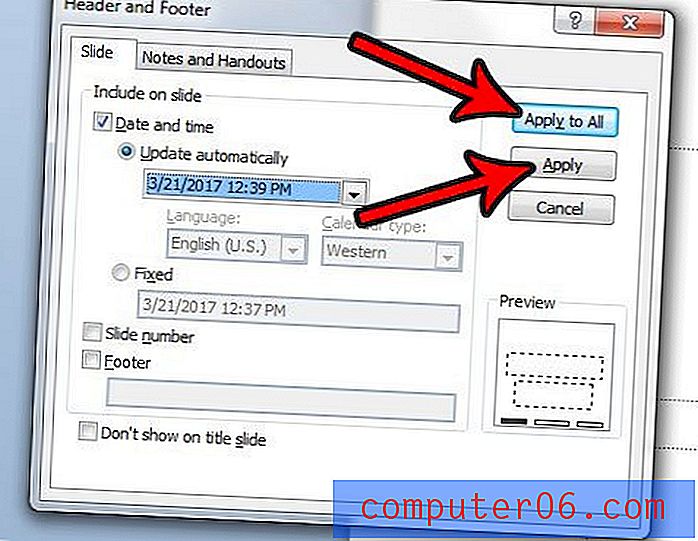
Vypadala by vaše prezentace lépe, kdyby byla v orientaci na výšku místo na šířku? Naučte se, jak přepnout orientaci stránky v aplikaci Powerpoint 2010, pokud je obsah snímku lépe přizpůsoben jinému rozvržení.